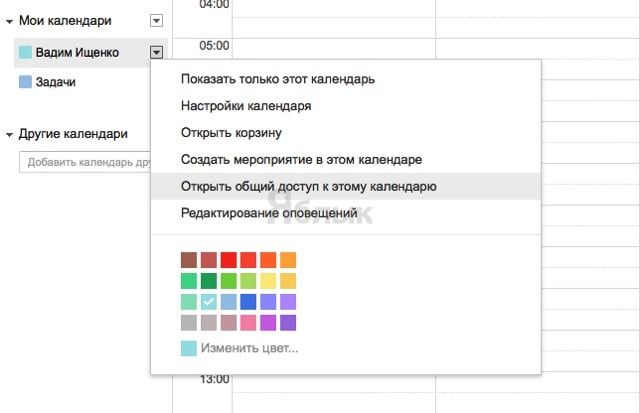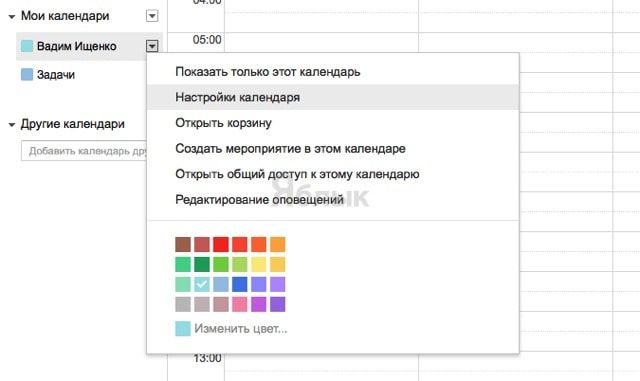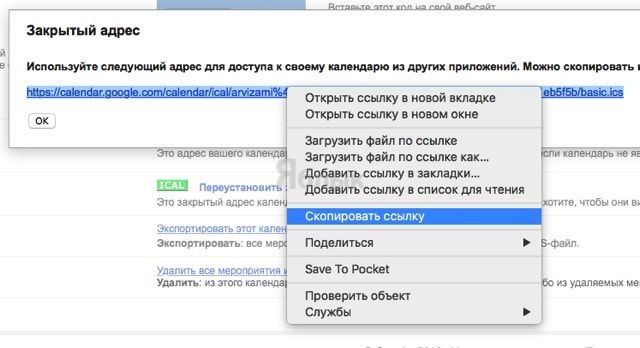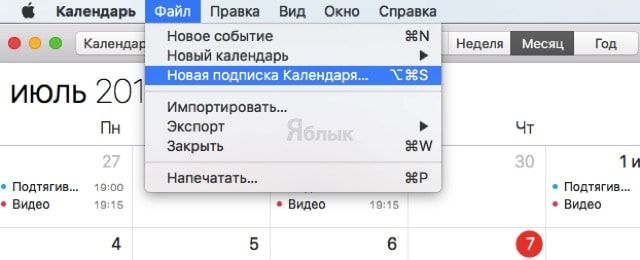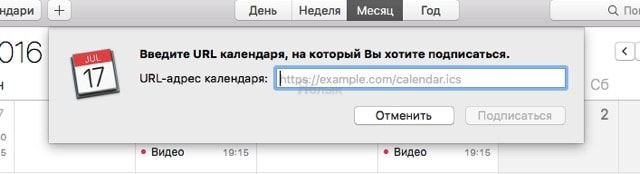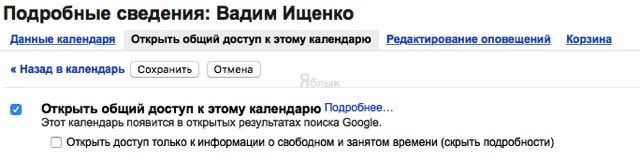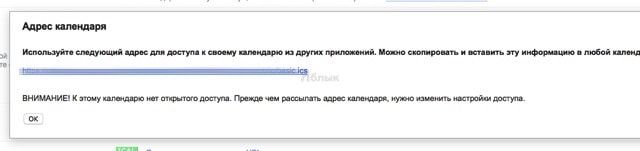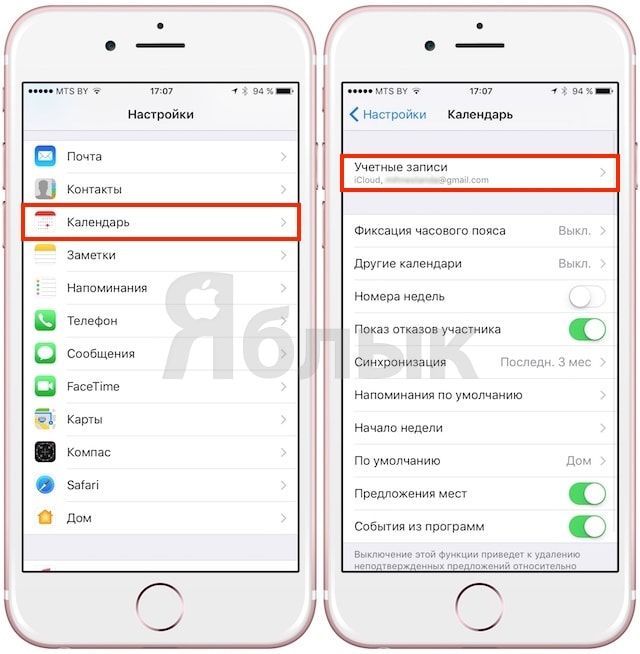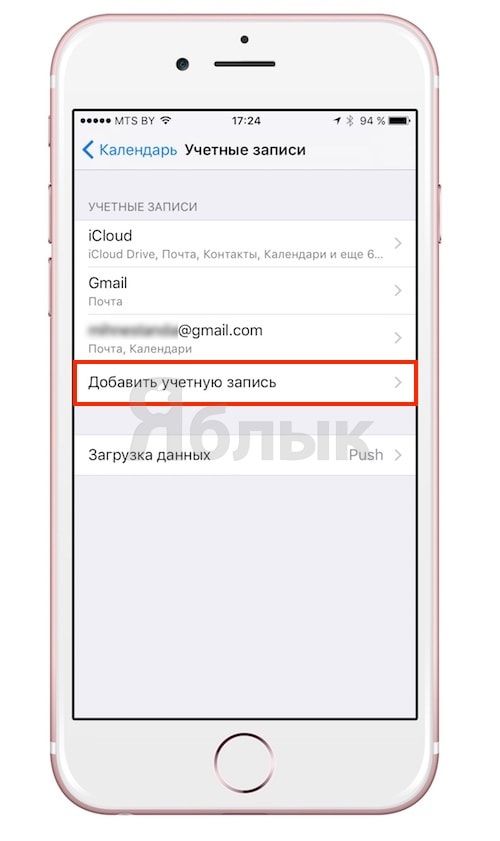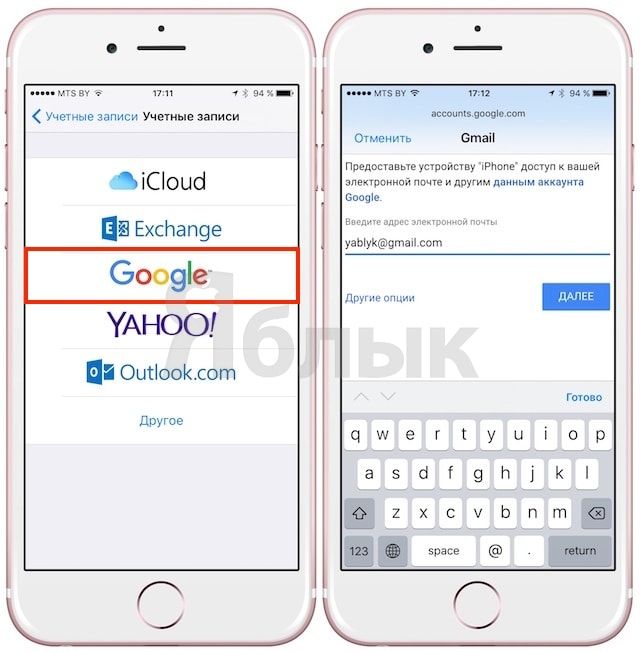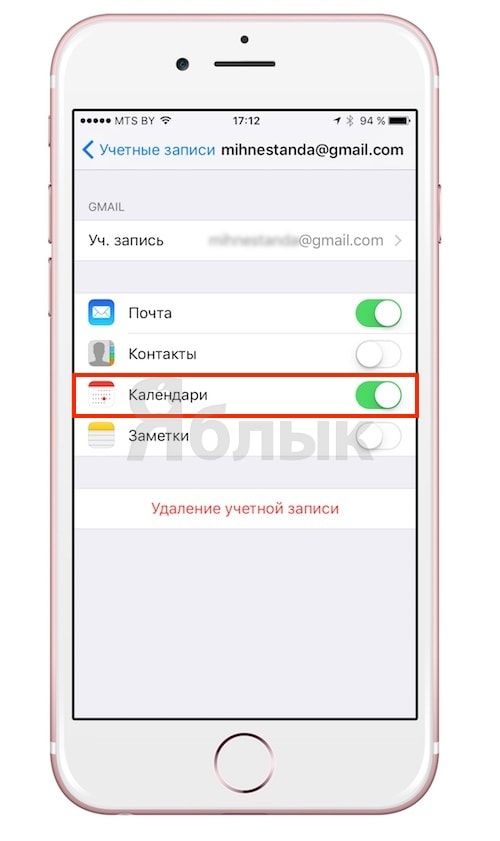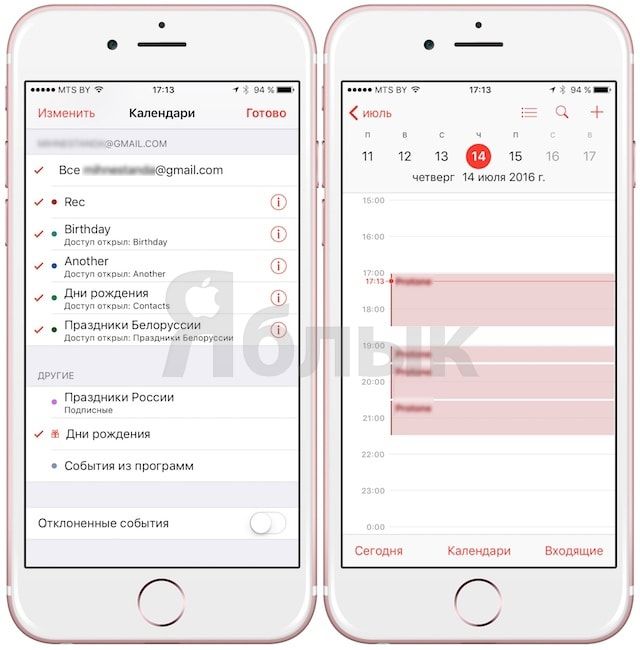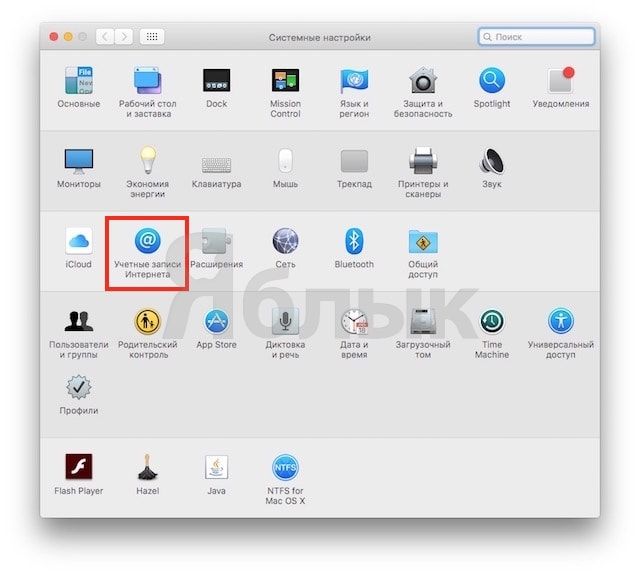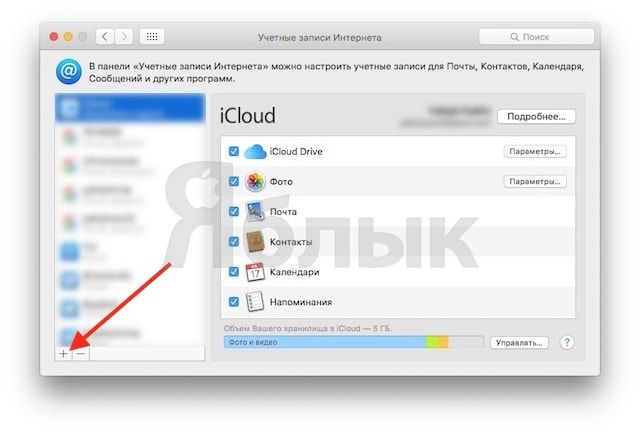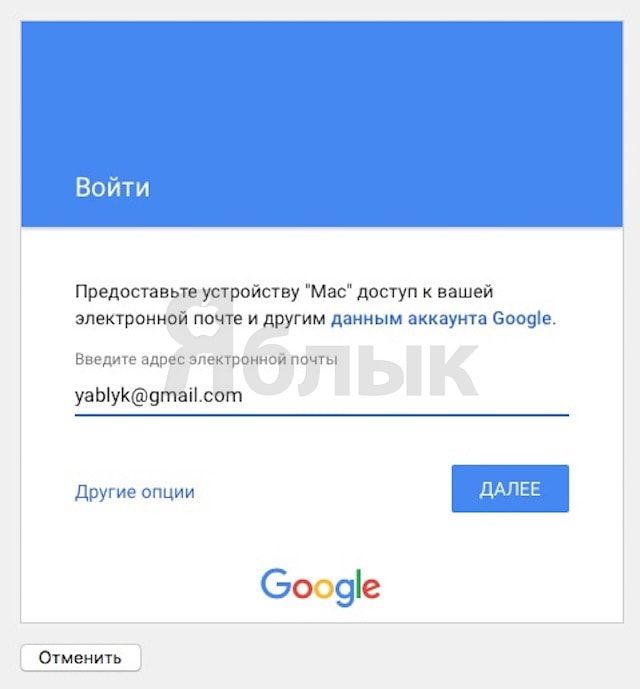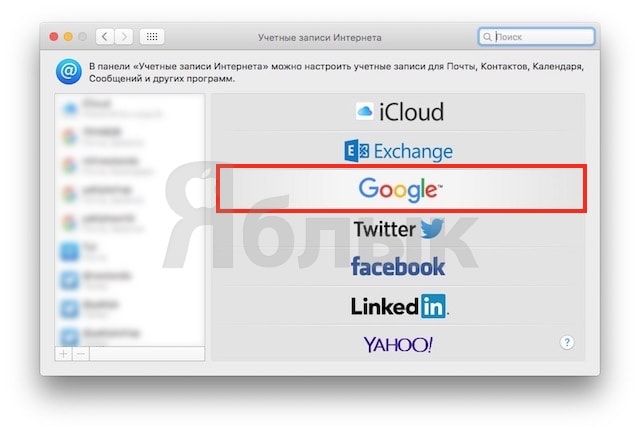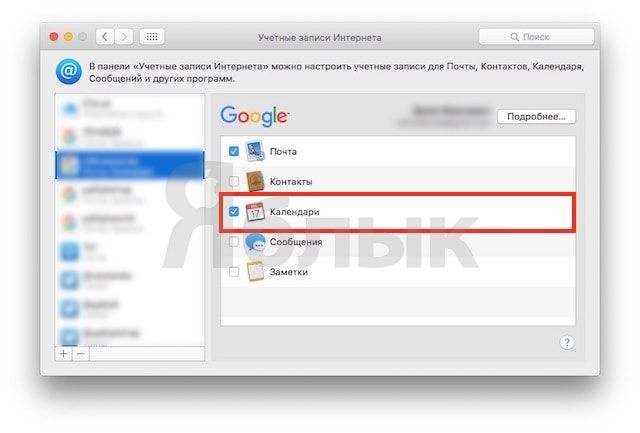Календарь Google является одним из популярнейших бесплатных приложений, которое обладает внушительным набором функций. В этом материале мы расскажем как расшаривать доступ к своим календарям знакомым, приложениям Календарь Apple и Microsoft Outlook и превращать календарь в публичный.
Подписаться на Яблык в Telegram — только полезные инструкции для пользователей iPhone, iPad и Mac t.me/yablykworld.
Полезность расшаривания календарей не стоит недооценивать. Поделившись своими записями, ваши коллеги всегда узнают свободны ли вы в тот или иной день, семейные не будут доставать в загруженную неделю, а читатели всегда узнают список предстоящих событий. В общем, функция «Поделиться» в календаре Google — это отличная опция, которая пригодится во многих жизненных ситуациях делового человека.
Настройка «расшаривания» Календаря Google производится в его веб-версии.
Как расшарить календарь пользователям Google?
1. Создайте календарь или откройте существующий здесь. В левом боковом меню подведите курсор к любому из календарей в разделе «Мои календари».
2. Нажмите на появившуюся справа галочку и выберите пункт меню «Открыть общий доступ к этому календарю».
3. В поле «Общий доступ для отдельных пользователей» введите email человека, которому вы хотите предоставить доступ к календарю.
4. Выберите один из вариантов доступа к календарю, который варьируется от банального просмотра без отображения подробной информации и до полного доступа с возможностью внесения изменений и шаринга календаря третьим лицам.
5. Нажмите кнопку «Добавить».
Чтобы убрать доступ к календарю, нажмите на иконку с корзиной напротив интересующего вас email.
Как расшарить календарь пользователям, неимеющим учётной записи Google?
В этом примере мы расскажем о том, как расшарить доступ к календарю пользователям Календарь Apple или Microsoft Outlook. Правда, тут есть одно важное ограничение — эти пользователи не смогут редактировать события календаря или добавлять новые.
1. В левом боковом меню подведите курсор к любому из календарей в разделе «Мои календари».
2. Нажмите на появившуюся справа галочку и выберите пункт меню «Настройки календаря».
3. В поле «Закрытый адрес календаря» кликните левой клавишей мыши по иконке «ICAL».
4. В появившемся окне щёлкните правой клавишей мыши по ссылкеи скопируйте её. Далее отправьте её адресату.
Как добавить календарь Google в Календарь Apple?
1. Запустите приложение Календарь Apple.
2. В строке меню пройдите в Файл → Новая подписка календаряили нажмите сочетание клавиш Option (⌥) + Command (⌘) + S.
3. Вставьте в окошко скопированную ссылку в предыдущем подразделе и нажмите ОК.
Как убрать доступ к календарю пользователям, неимеющим учётной записи Google?
1. Повторите пункты 1 и 2 инструкции «Как расшарить календарь пользователям, неимеющим учётной записи Google?».
2. В области «Закрытый адрес календаря» справа от иконки ICAL кликните по «Переустановить закрытые URL».
Ссылка будет обновлена.
Как сделать календарь публичным?
1. В левом боковом меню подведите курсор к любому из календарей в разделе «Мои календари».
2. Нажмите на появившуюся справа галочку и выберите пункт меню «Открыть общий доступ к этому календарю».
3. В открывшемся окне поставьте галочку напротив пункта «Открыть общий доступ к этому календарю». При необходимости откройте доступ к подробностям.
4. Пройдите в настройки календаря и в поле «Адрес календаря» нажмите на иконку ICAL.
5. Скопируйте URL-адрес календаря и отправьте его адресату.
Как добавить расшаренный календарь Google на iPhone, iPad и Mac?
Для того чтобы следить за событиями календаря прямо на iOS-устройстве необходимо добавить учетную запись Google в iPhone или iPad. Для этого:
1. Откройте Настройки и перейдите в раздел Календарь (до iOS 10 — Почта, контакты, календари).
2. Выберите Учетные записи.
3. Тапните по пункту Добавить учетную запись.
4. Выберите Google и введите наименование e-mail-ящика в Gmail, а также пароль.
5. Активируйте переключатель Календари и Почта (если необходимо собирать почту с данного аккаунта на iOS-устройстве).
На компьютерах Mac процесс добавления календарей Google во многом аналогичен:
1. Откройте Системные настройки и перейдите в раздел Учетные записи Интернета.
2. Нажмите «+» для добавления новой учетной записи.
3. Выберите Google в списке сервисов и введите Gmail-ящик, а также пароль.
4. Активируйте переключатель Календари.
Расшаренные календари станут доступны в приложении Календарь в macOS.
Смотрите также: